CAD文字如何转曲线生成立体字方法
很多新手的小伙伴对软件不太熟的情况下不知道如何制作立体字,今天我们就来用AutoCAD软件给大家讲解,喜欢的小伙伴可以跟着一起来学习哦。
AutoCAD软件一键下载永久使用(点击下载)
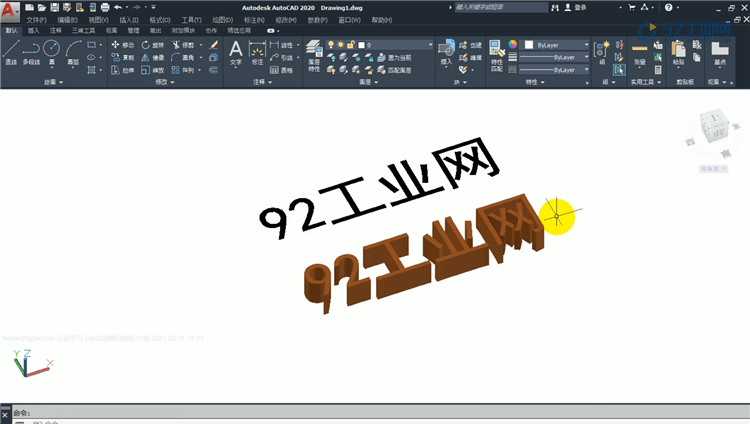
第一步:首先我们先打开AutoCAD软件,然后点击文字命令,我们随便写上一些文字,这里我写上的是92工业网。
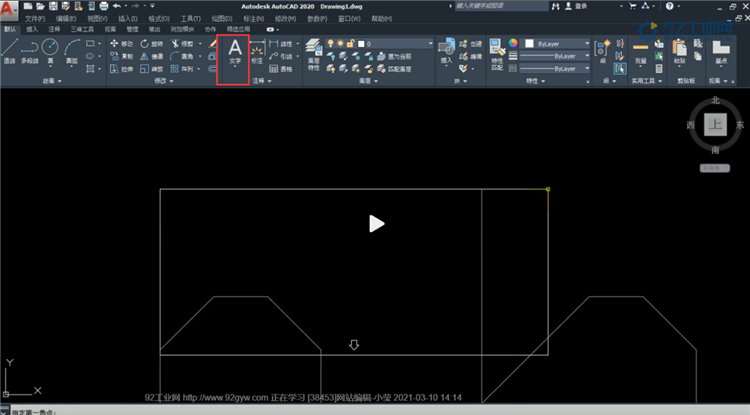
第2步:在选择字体的时候我们尽量楷体或者黑体我这里选择的是黑体然后再输入一个命令在文字给打散,然后再输入TXTEXP这个命令然后选择文字再回车这个文字就会变成曲线的。
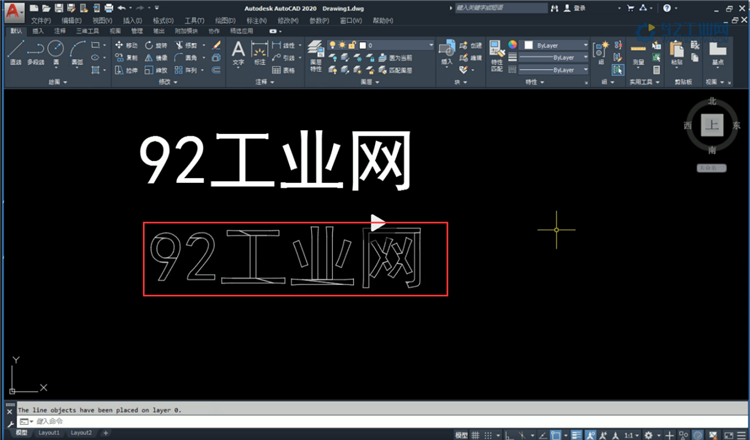
第3步:然后我们使用分解X命令,把他们全部选中,然后将中间一些相交的曲线给删除如下这样子就可以。
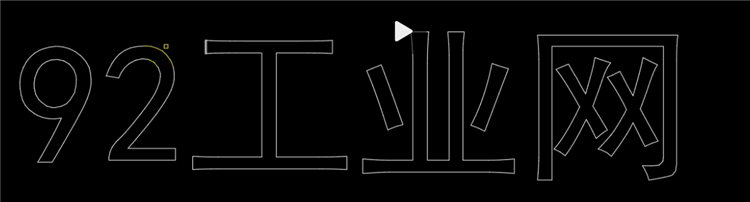
第4步:然后我们将它面域,然后输入REG命令然后先选中数字按回车键,然后在将后面的字一个一个的面域就可以,然后只要能一次性选中就是面域成功了。
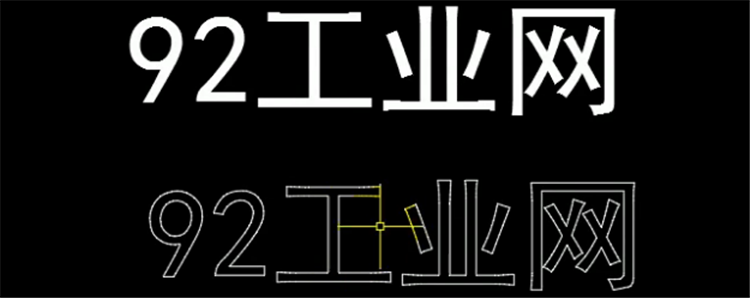
第5步:这一步我们先将它切换到着色。
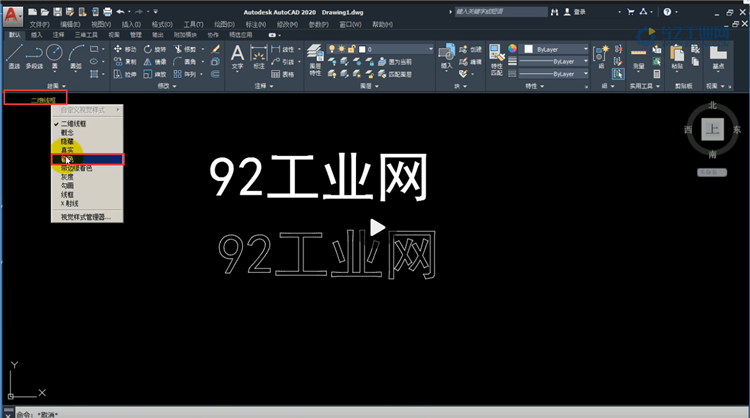
第6步:在9这里我们给他一个差集输入SU命令用外面的减去里面的。
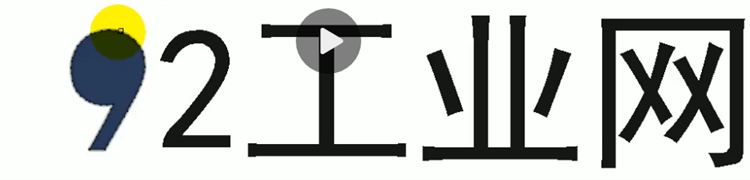
第7步:然后我们旋转到三维视角,然后点击拉伸将92工业网这个几个文字选中,然后鼠标控制拉伸大小,就可以了是不是很简单呢,今天我们就分享到这里啦,喜欢的小伙伴可以收藏点赞转发哦,我们下期再见!!!


